群聊
Weline Pro即时聊天支持创建多个联系人的群聊,方便小团队快速交流和同步信息。
创建群聊
- 点击“+”>“新建对话”,或者是“新建对话”按钮
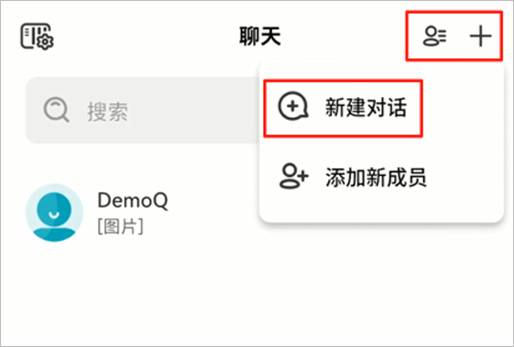
- 在选择聊天对象界面上,勾选多个联系人创建本次会话。
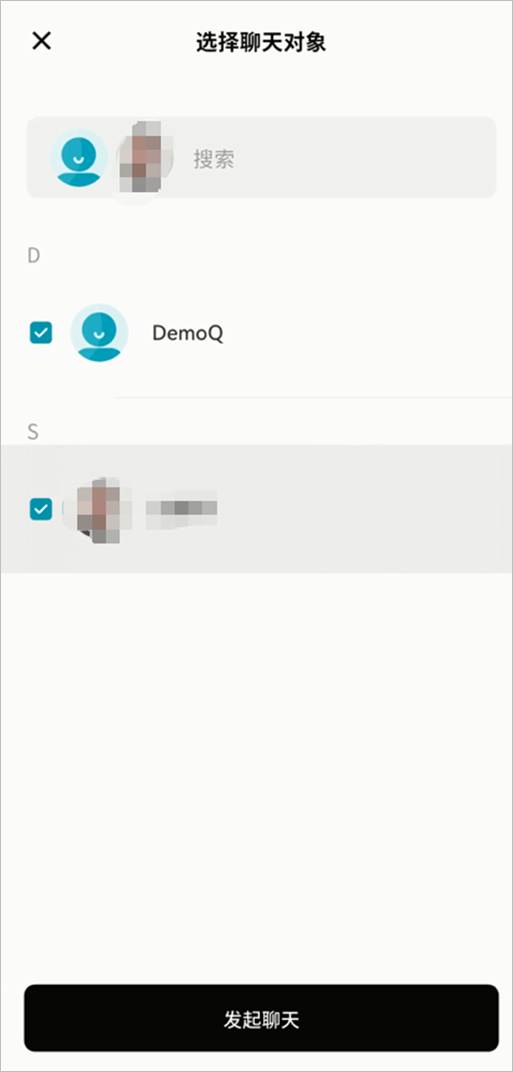
- 勾选完成后,点击确定,即可完成群聊创建
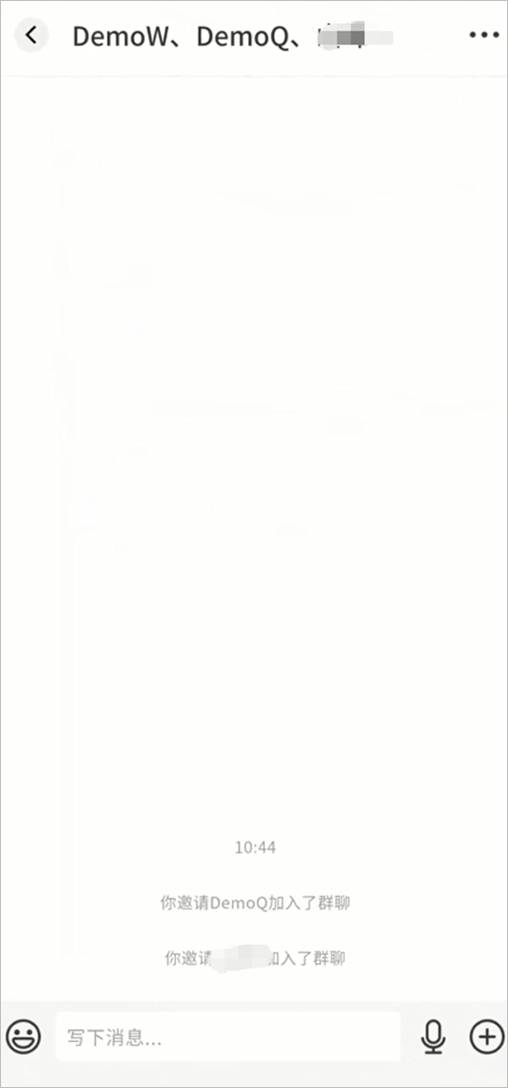
管理群聊成员
您可以随时管理群聊中的成员,包括查看、添加或移除群成员。
- 点击群聊窗口右上角的“...”
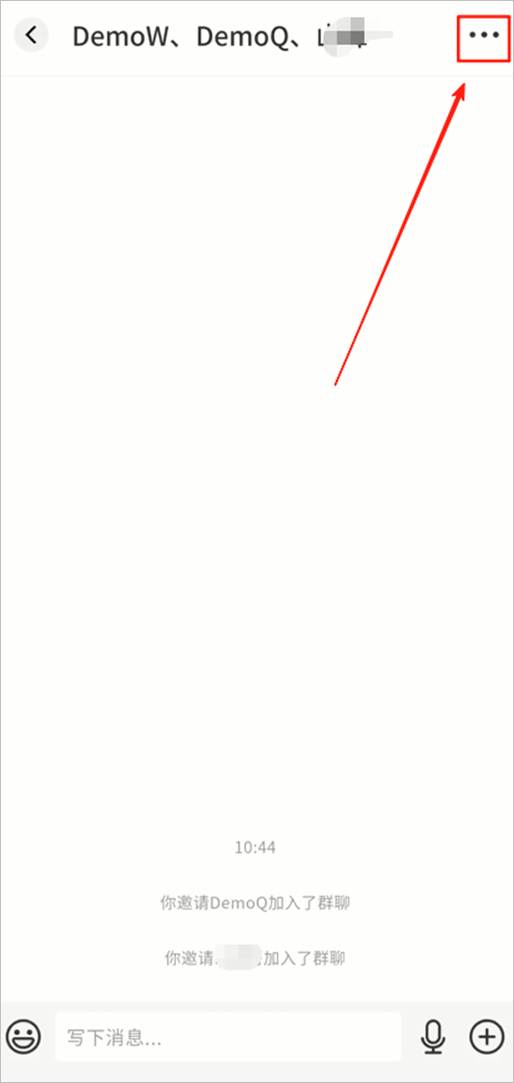
- 点击“+”
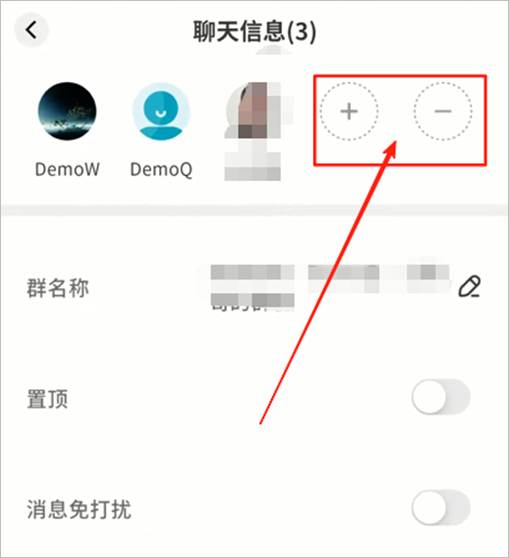
- 在联系人列表中,选择将其他联系人添加到本群聊会话中
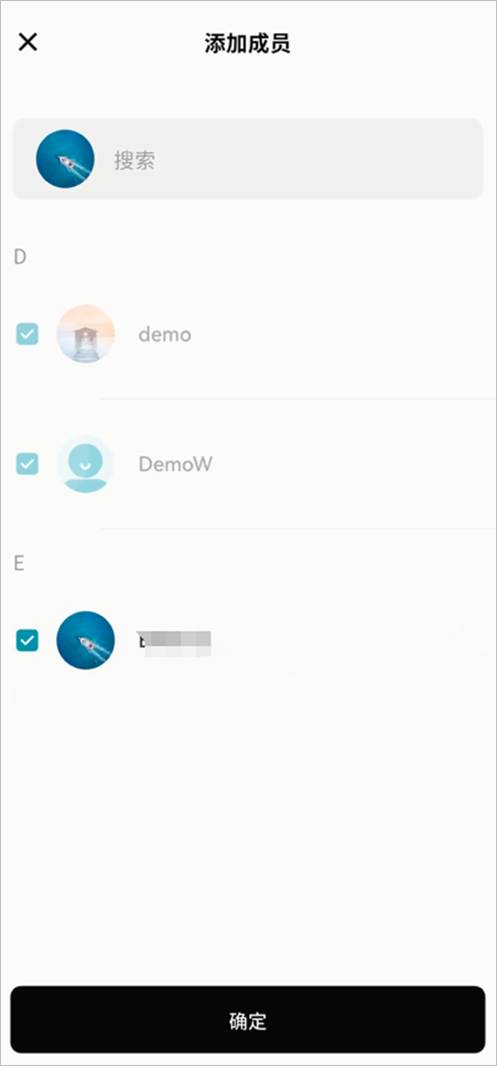
- 点击“-”
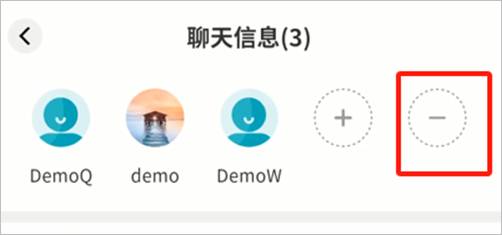
- 即可将某个群聊中的成员从本群中移除
注:“移除成员”功能仅本群创建人可以使用。
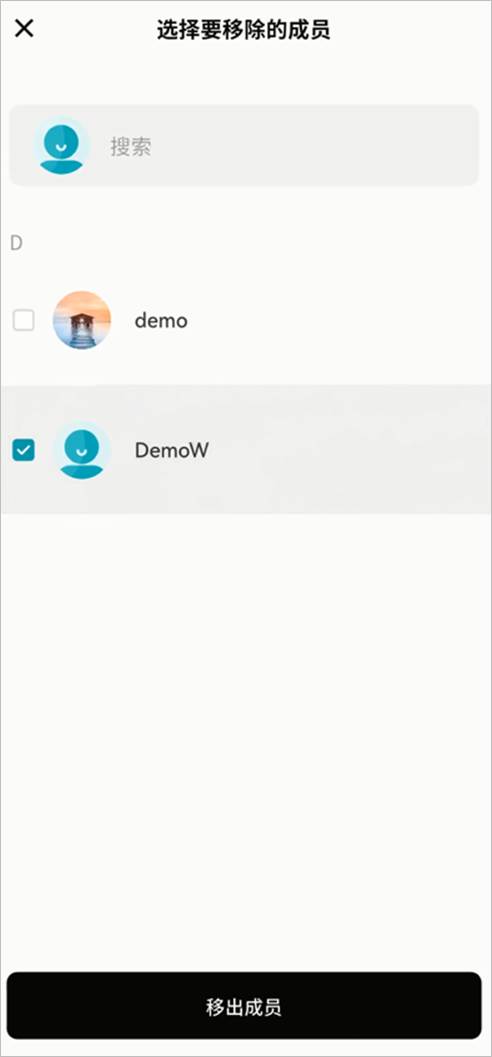
修改群名称
群聊的创建人可以修改本群名称,方便记忆。
- 点击群聊窗口右上角的“...”
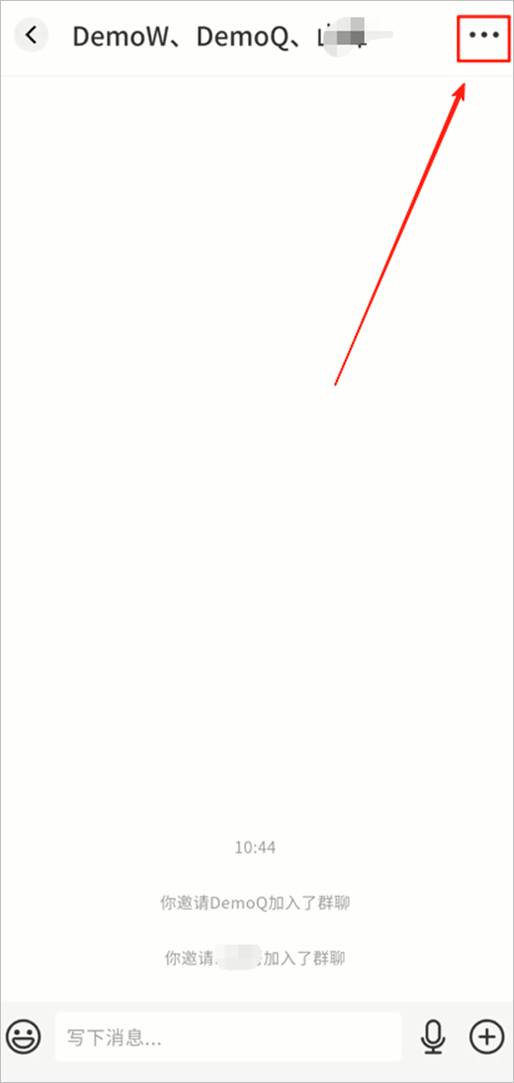
- 点击群名称旁边的修改图标,即可输入新的群聊名称。
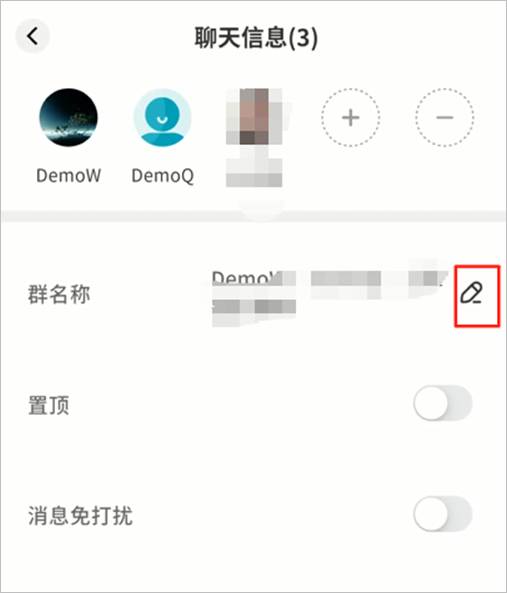
解散群组
群聊会话的创建人可以执行“解散群组”的操作。
- 点击群聊窗口右上角的“...”
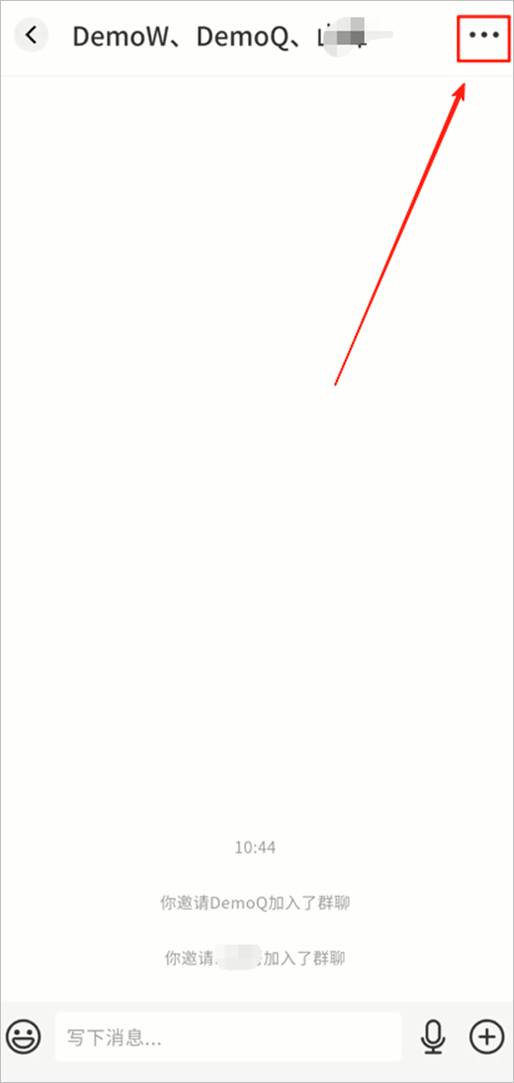
- 点击“解散群组”
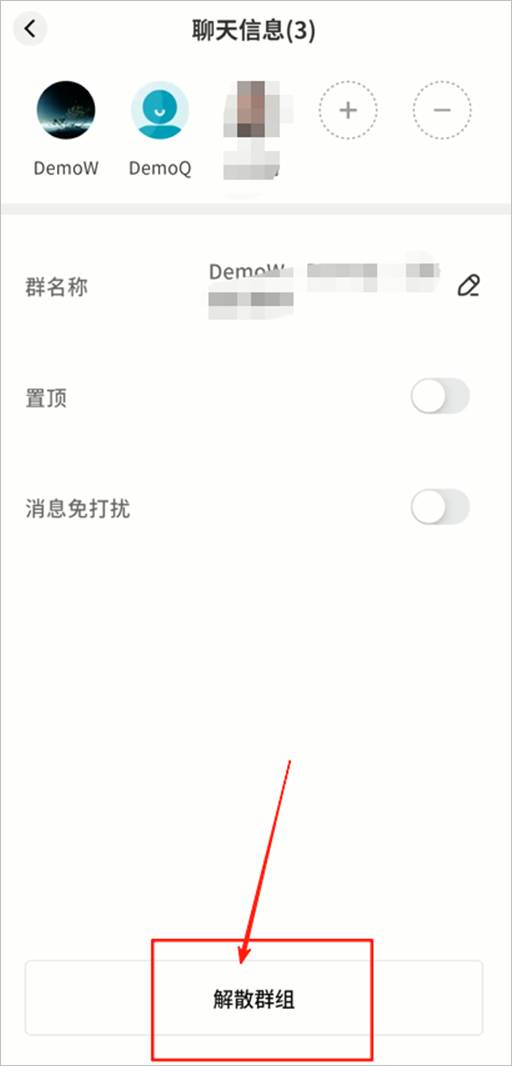
- 点击“确定”,即可删除该群组
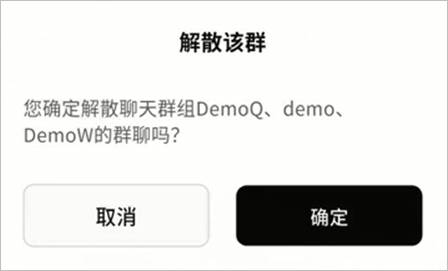
设置置顶和消息免打扰
您可以对当前的群聊设置为置顶和消息免打扰:
- 置顶:将该聊天置顶到聊天列表中
- 消息免打扰:收到新消息时,客户端不会提示
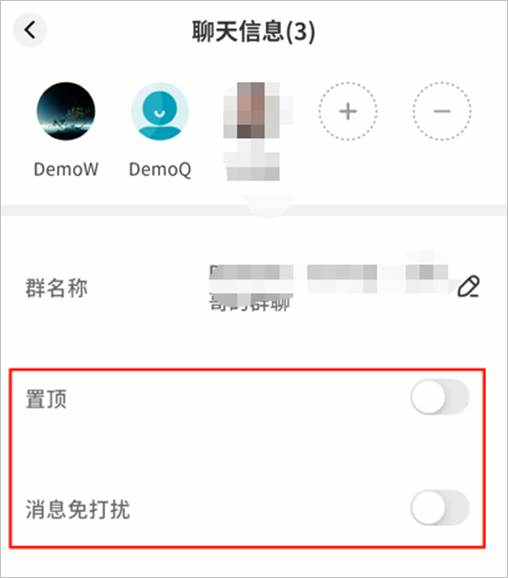
退出群组
群聊中的成员,可以随时点击群聊界面右上角的“...”>“退出群组”,将自己从该群聊中退出。退出群聊后,将不会再收到来自该群的消息。
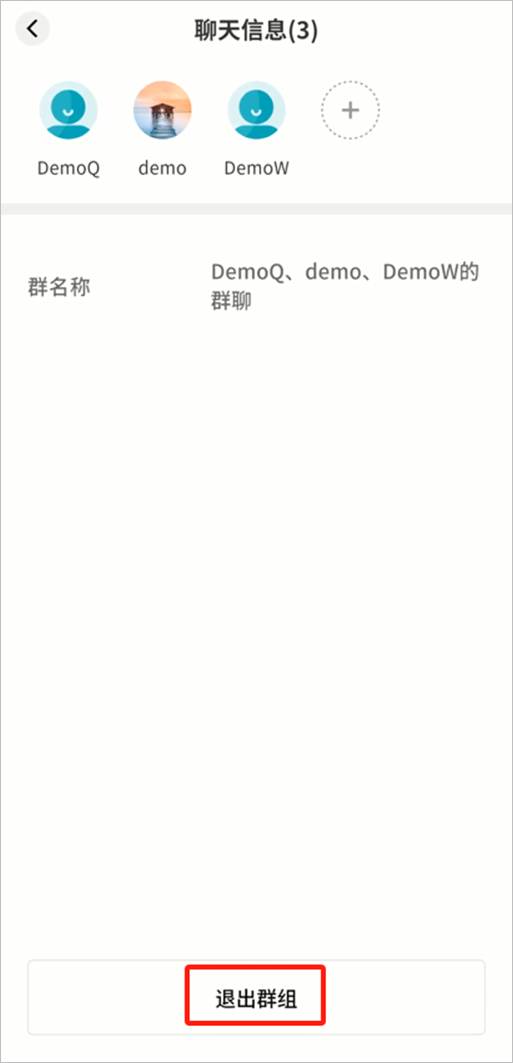
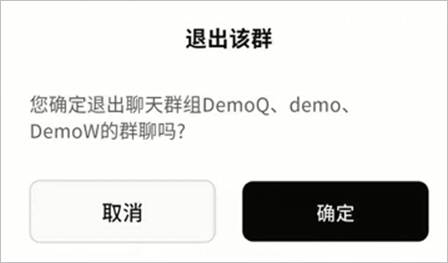
群文件管理
用户发送到群聊中的文件,可以通过群聊功能中的“群文件”实现集中的管理。
您可以点击… > 群文件,查看到所有群聊中发送的文件信息。
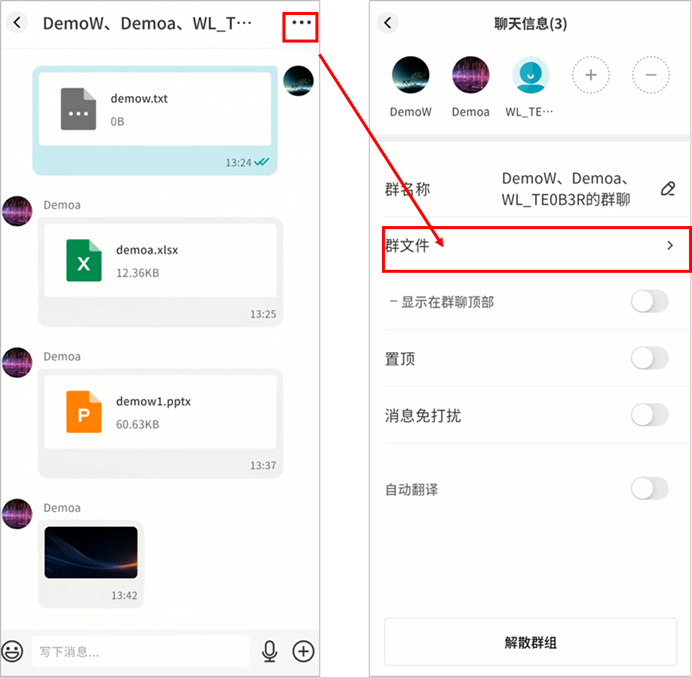
在“群文件”管理中,您可以:
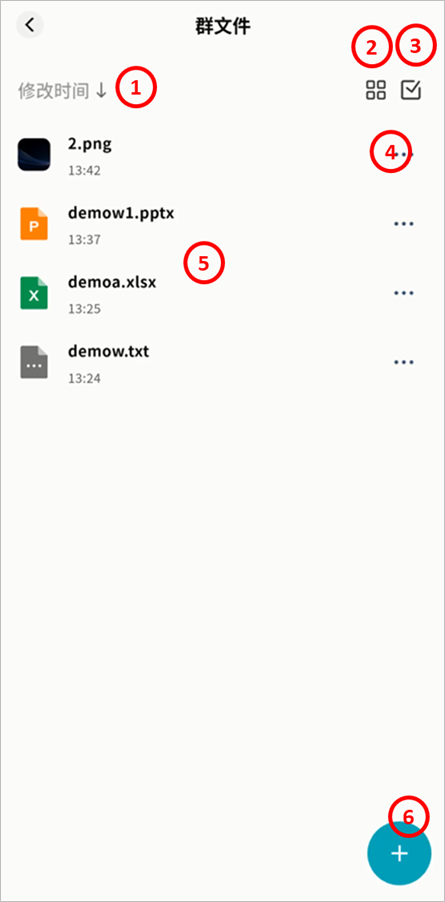
① 排序:按照修改时间、文件大小和上传者进行排序
② 文件显示方式:支持以列表视图或网格视图显示文件
③ 勾选:多选或者单选文件
④ 执行文件操作,包括:
- 下载(所有群聊成员):将文件下载到本机
- 转发(所有群聊成员):您可以将该文件转发到其他聊天会话中
- 删除(仅群聊创建者和文件上传者):只有当前群聊创建者或者是文件上传者可以从“群文件”中删除文件
- 保存到(所有群聊成员):其他用户只能够点击“保存”将该文件保存到当前IM所在NAS个人空间内
- 重命名(群聊创建者):允许修改文件名称
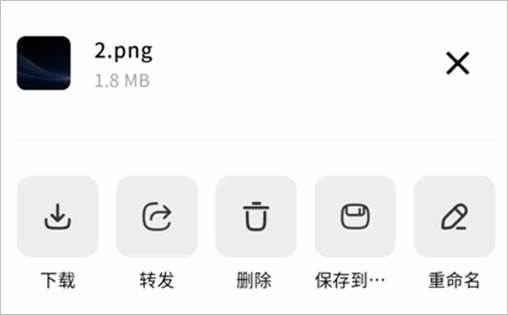
⑤ 查看所有群文件列表,包括文件名、文件上传日期
⑥ +:支持(注意,您的文件上传后,会自动发送一条文件消息到当前群聊之中)
- 相册:从相册中选择照片上传到群文件
- 拍照:调用移动终端摄像头拍摄照片上传到群文件
- 录像:调用移动终端摄像头拍摄视频上传到群文件
- 上传本机文件:从本地终端中选择文件上传到“群文件”内。注意,您的文件上传后,会自动发送一条文件消息到当前群聊之中
- 发送NAS文件:从NAS中选择文件上传到“群文件”内。
